4 načini za ponastavitev pogleda Outlook na privzeto
4 min. prebrati
Objavljeno dne
Preberite našo stran za razkritje, če želite izvedeti, kako lahko pomagate MSPoweruser vzdrževati uredniško skupino Preberi več
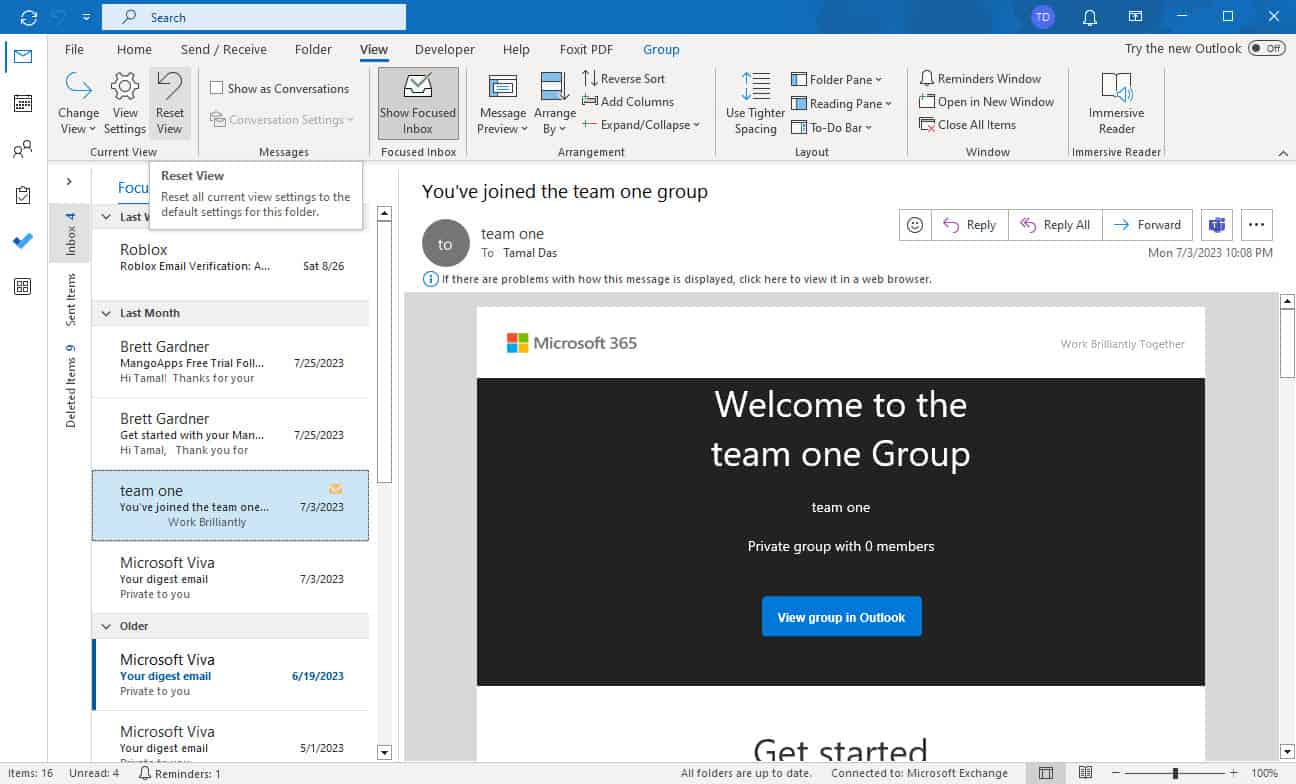
Ali želite odkleniti svež Outlookov vmesnik z obnovitvijo privzetih pogledov za pošto, koledar, osebe in drugo? Preizkusite te metode za ponastavitev pogleda Outlook takoj zdaj!
1. način: Uporaba ukaza Ponastavi pogled
O Poglej Jeziček na Aplikacija Outlook je odgovoren za upravljanje pogledov Outlookovih modulov, kot so mapa »Prejeto«, urniki, stiki itd. Znotraj Trenutni pogled blok ukazov, dobite orodja za prilagajanje pogledov Outlookovih komponent. To so Spremeni pogled in Ogled nastavitev.
O Ponastavi pogled gumb v isti skupini izniči vse prilagoditve, ki ste jih naredili. Oglejmo si, kako deluje:
- Recimo, da uporabljate pogled po meri v mail.
- Kliknite Poglej tab.
- Kliknite Ponastavi pogled gumb za vrnitev na privzeti pogled za mail.
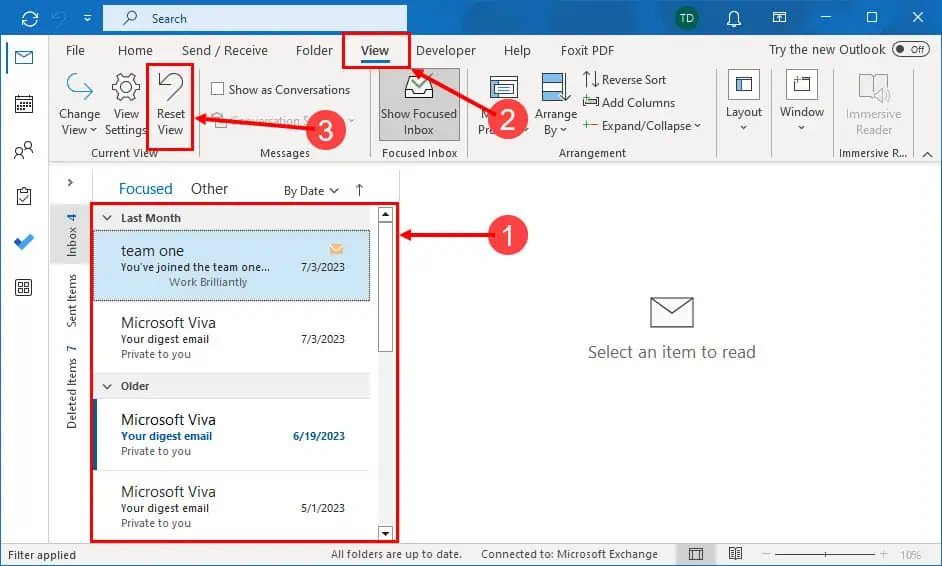
- Če gumba ne morete klikniti ali je zatemnjen, že uporabljate privzeti pogled.
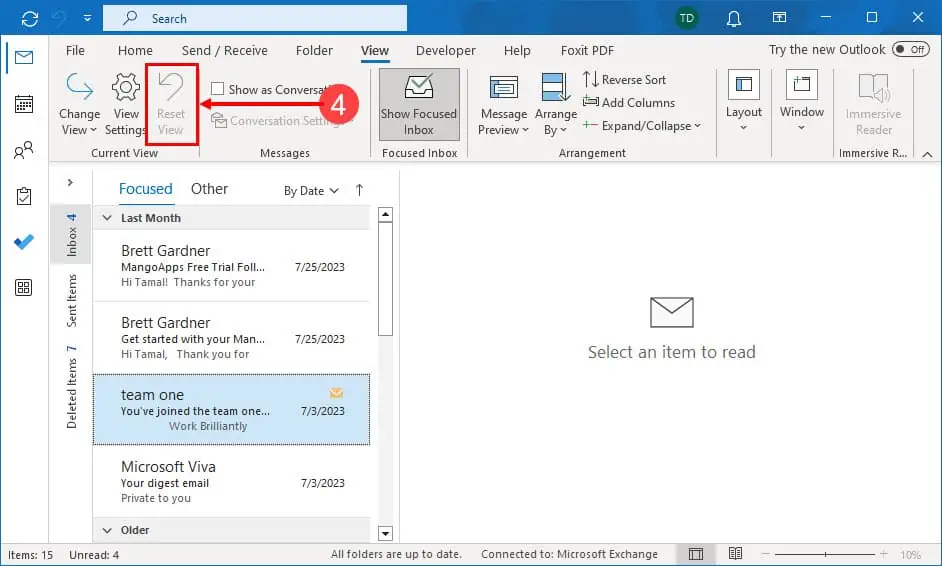
2. način: Uporaba ukaza Spremeni pogled
O Spremeni pogled ima nekaj vnaprej konfigurirane optimizacije pogleda Outlook. Če uporabite katero od teh sprememb, ne boste mogli ponastaviti z uporabo Ponastavi pogled gumb na Poglej zavihek. Morate uporabiti Spremeni pogled ukaz za povrnitev nazaj na privzeti Outlook in tole:
- Recimo, da dobivate predogled način koledarja Outlook.
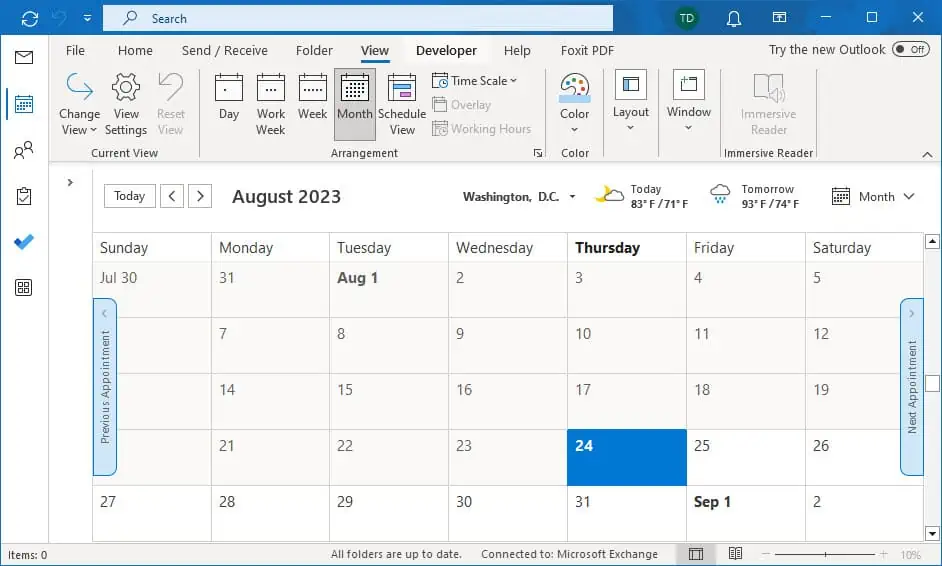
- Če se želite vrniti na privzeti pogled, kliknite Spremeni pogled o Poglej tab.
- Izberite Koledar s spustnega seznama.
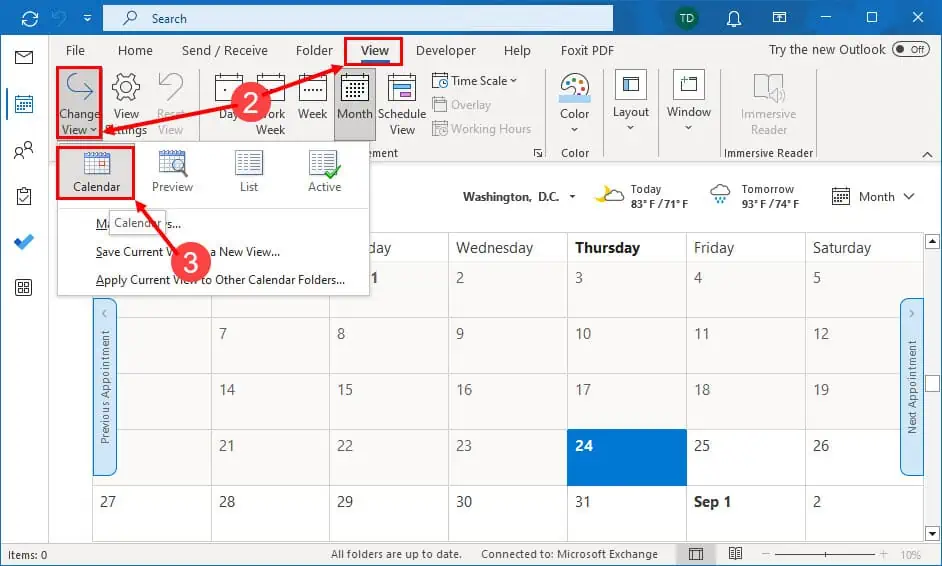
3. način: Zagon ukaza Cleanviews
Ko zgoraj omenjene metode ne delujejo, lahko zaženete majhen ukaz za ponastavitev aplikacije Outlook na prvotne poglede za vse module. To je cleanviews in tukaj je, kako ga implementirate:
- Zaprite aplikacijo Outlook v računalniku.
- Pritisnite Windows + R na tipkovnici, da zaženete Run ukazno orodje.
- V besedilno polje za Odprto vnesite naslednjo kodo:
outlook.exe /cleanviews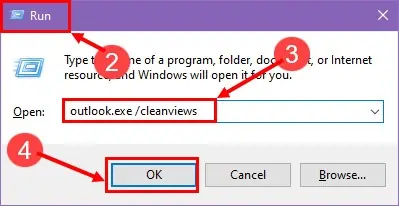
- Hit OK gumb za izvedbo.
- Prikaže se začetni zaslon Outlooka.
- Aplikacija se bo odprla in prikazala navodila, kot da ste jo pravkar namestili.
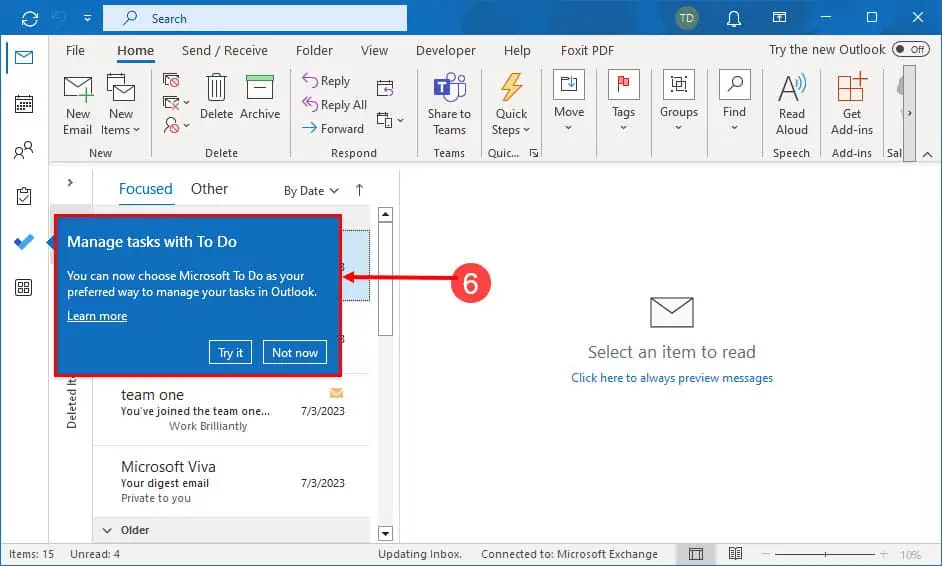
4. način: Izvajanje Outlookovega ukaza VBA
V upravljanih osebnih računalnikih, kjer ne morete uporabiti ukaza Zaženi in Spremeni pogled ali Ponastavi pogled ne delujeta, je najboljši način za izogibanje takšnim omejitvam skript VBA. Ta skript lahko zaženete, da vmesnik Outlook preklopite na privzete lastnosti. Evo kako:
Dodajanje zavihka za razvijalce
- Odprite aplikacijo Outlook in kliknite file tab.
- V levem podoknu za krmarjenje kliknite možnosti.
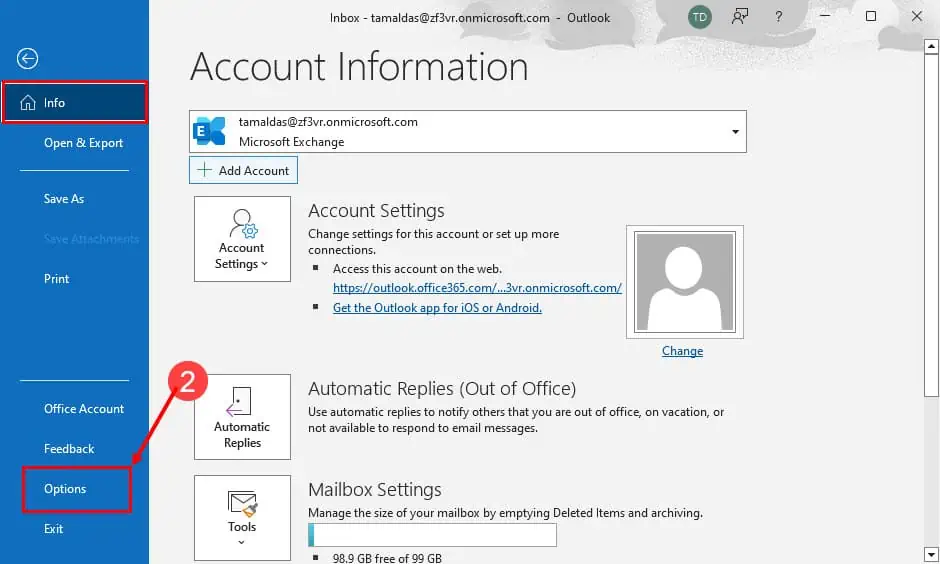
- Zdaj, na Outlook Možnosti pogovorno okno, izberite Prilagodite trak.
- Pomaknite se navzdol po seznamu na desni strani in potrdite polje za Razvojni.
- klik OK Da shranite spremembe.
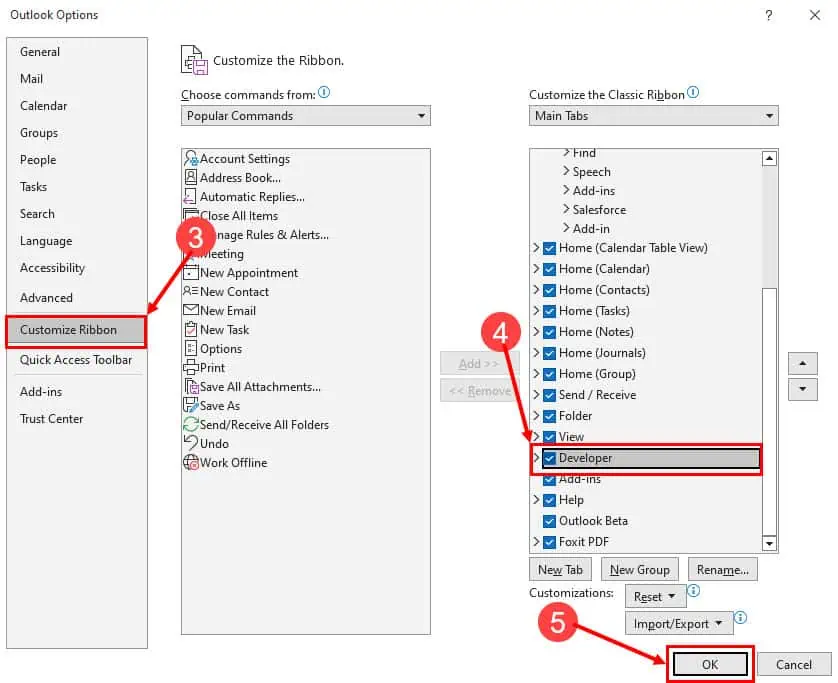
Pisanje skripta Outlook VBA
- Pojdi na Razvojni v aplikaciji Outlook.
- klik Visual Basic.
- Druga možnost je zadeti druga + F11 kjer koli v aplikaciji Outlook.
- To bo odprlo Urejevalnik Outlook VBA orodje.
- Tam kliknite Vstavi gumb v menijski vrstici.
- V kontekstnem meniju, ki se prikaže, kliknite Moduli.
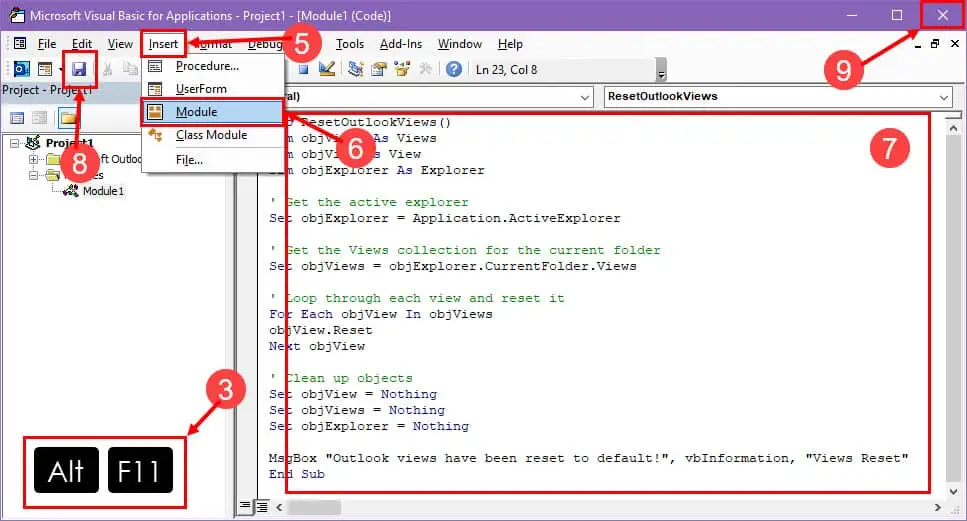
- Znotraj novega modula kopirajte in prilepite ta skript VBA:
Sub ResetOutlookViews()
Dim objViews As Views
Dim objView As View
Dim objExplorer As Explorer' Get the active explorer
Set objExplorer = Application.ActiveExplorer' Get the Views collection for the current folder
Set objViews = objExplorer.CurrentFolder.Views' Loop through each view and reset it
For Each objView In objViews
objView.Reset
Next objView' Clean up objects
Set objView = Nothing
Set objViews = Nothing
Set objExplorer = NothingMsgBox "Outlook views have been reset to default!", vbInformation, "Views Reset"
End Sub - Kliknite Prihranek gumb.
- Zaprite orodje.
Izvajanje skripta Outlook VBA
- Pritisnite druga + F8 v aplikaciji Outlook.
- Izberite PonastaviOutlookViews makro in hit Run.
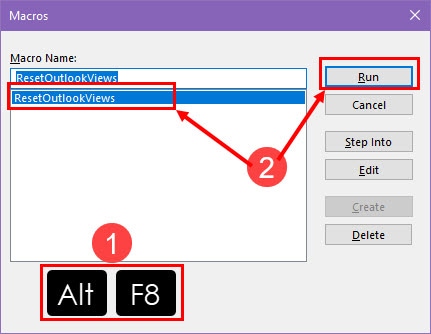
To bi moralo aplikacijo takoj ponastaviti na privzeti pogled.
Torej, zdaj veste, kako ponastaviti Outlookove poglede na privzete vrednosti prikaza z različnimi metodami, kot so ukaz Zaženi, kodiranje VBA in gumbi Outlookovega uporabniškega vmesnika.
Izbrisano: Preizkusite zgornje metode in delite svojo izkušnjo v razdelku za komentarje.









Uporabniški forum
Sporočila 3